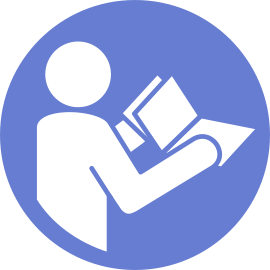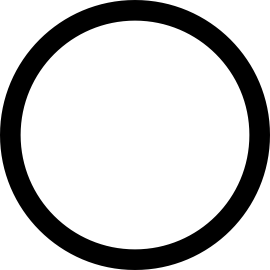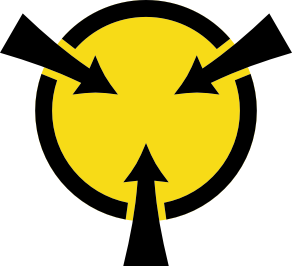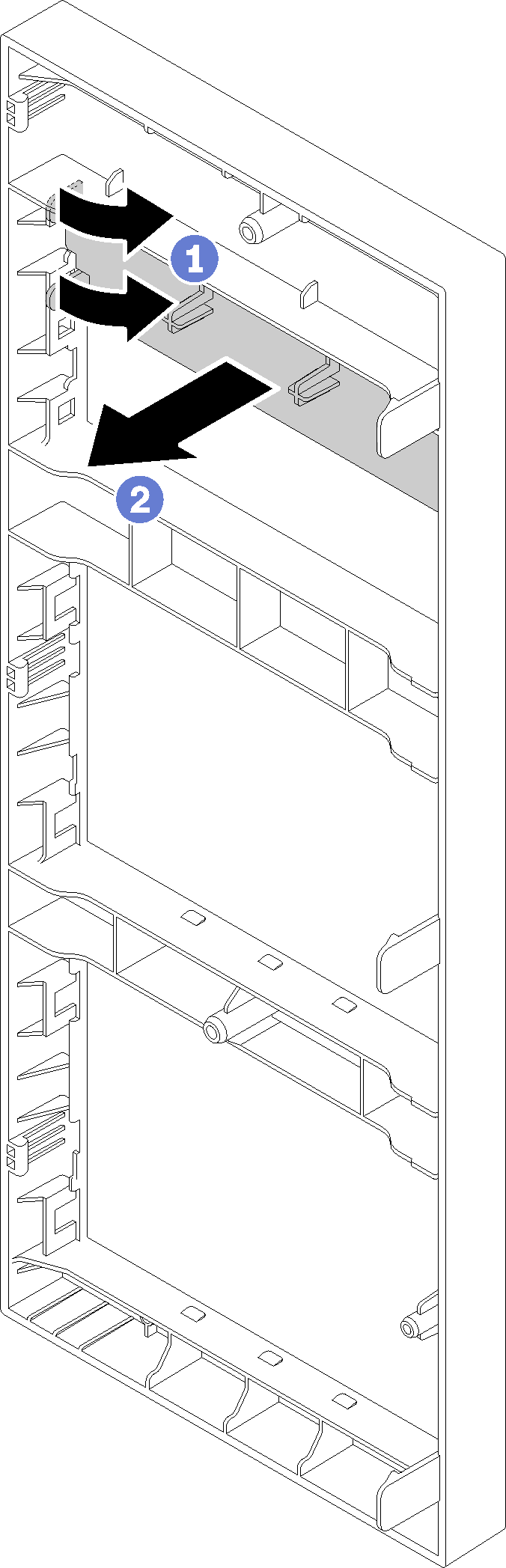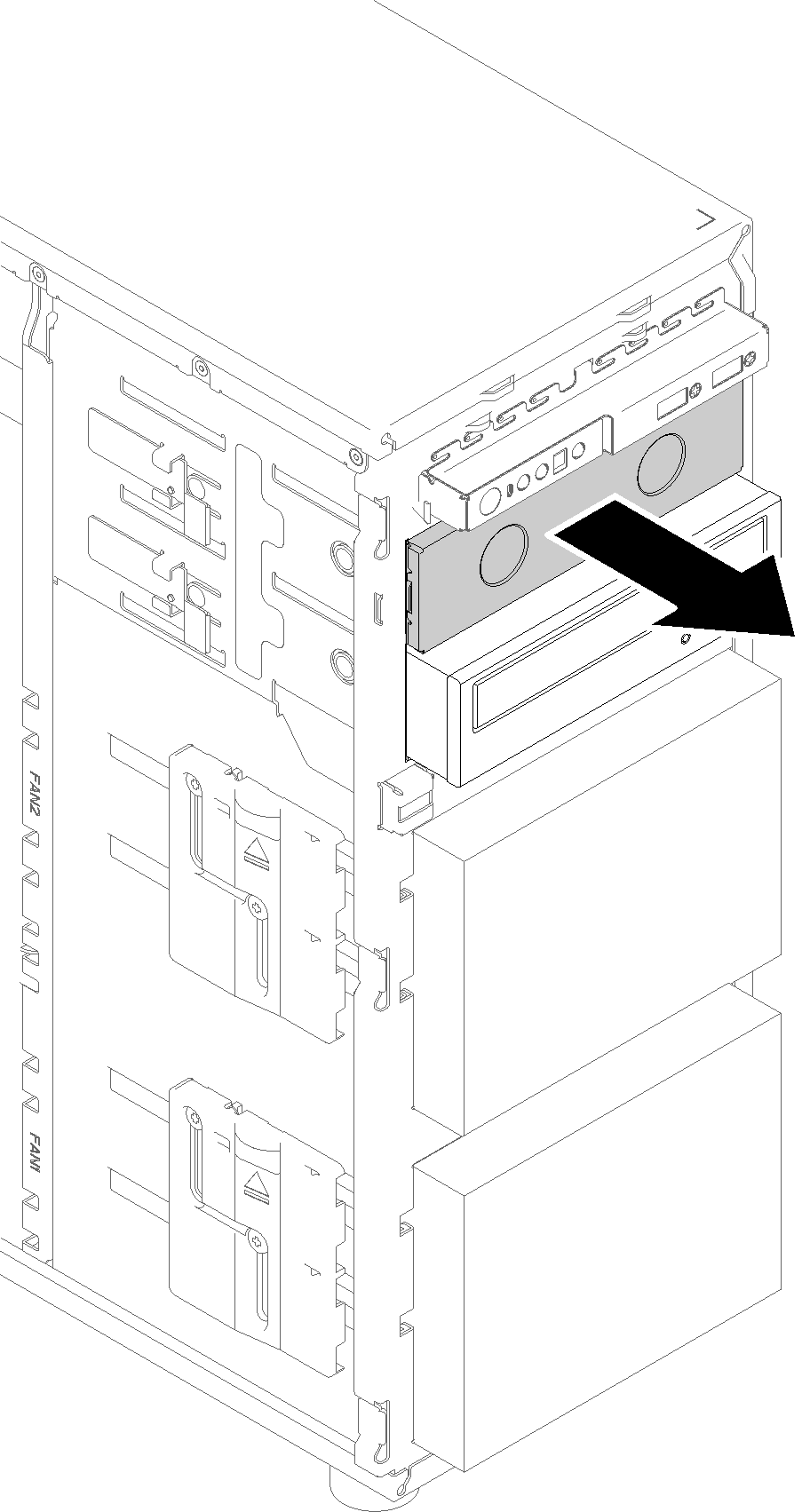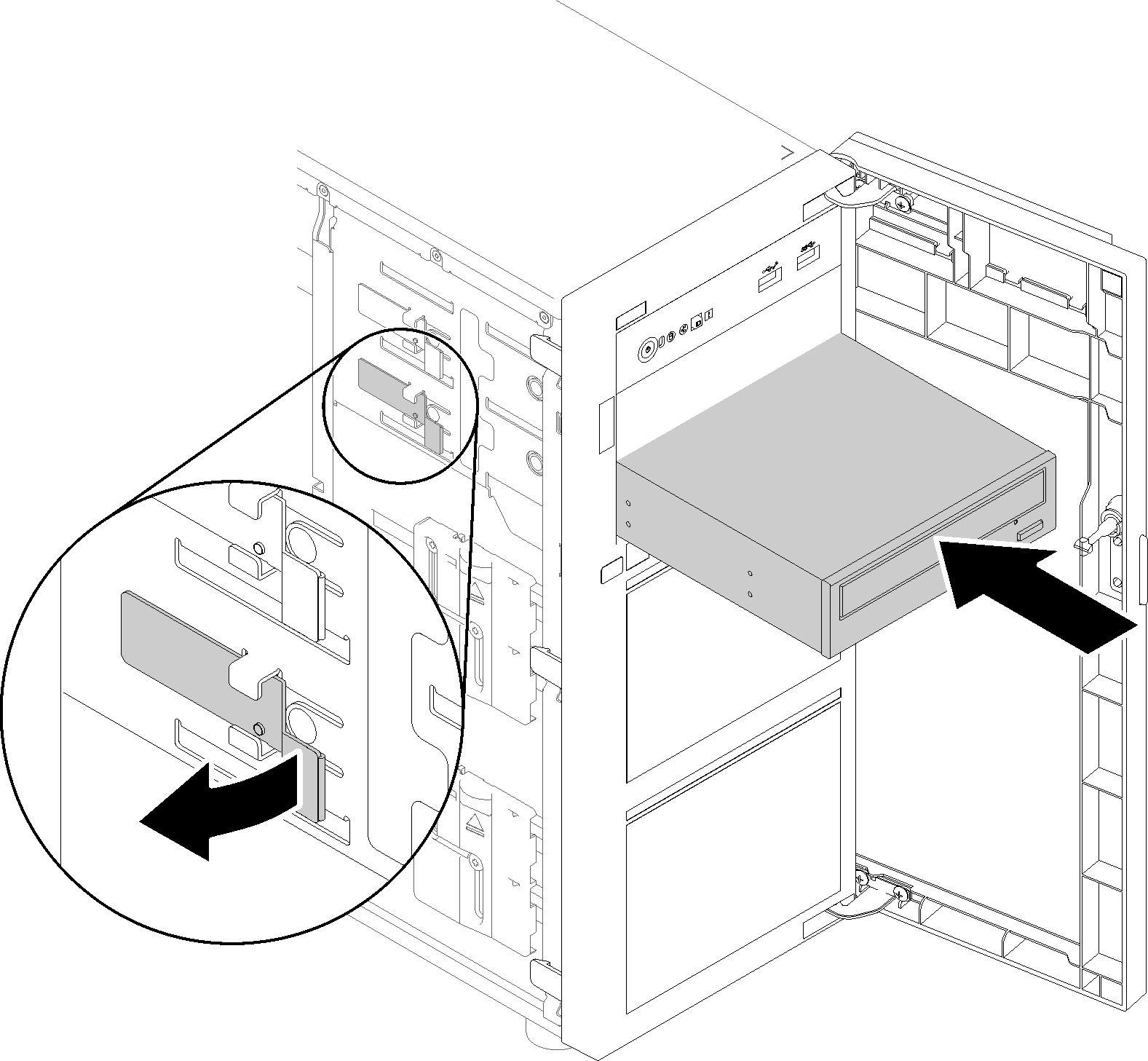光学式ドライブの取り付け
光学式ドライブを取り付けるには、この情報を使用します。
注
スタンドアロン光学式ドライブが取り付けられている場合は、ドライブを取り付けるために ThinkSystem ST250 ODD/テープ・ケーブル・キット・オプションを追加で購入する必要があります。
S006
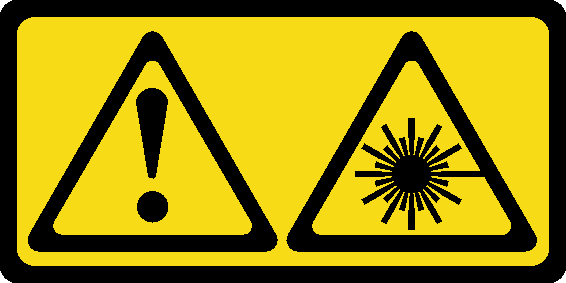
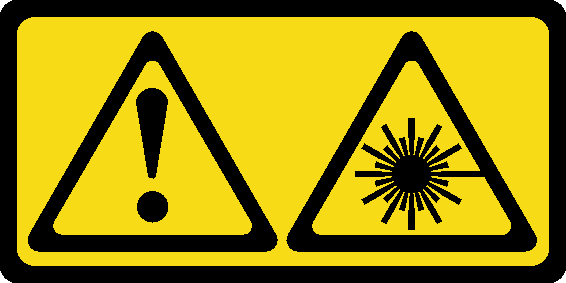
注意
レーザー製品 (CD-ROM、DVD ドライブ、光ファイバー・デバイス、または送信機など) を取り付ける場合には以下のことに注意してください。
- カバーを外さないこと。カバーを取り外すと有害なレーザー光を浴びることがあります。このデバイスの内部には保守が可能な部品はありません。
- 本書に記述されていないコントロールや調整を使用したり、本書に記述されていない手順を実行すると、有害な光線を浴びることがあります。
S007
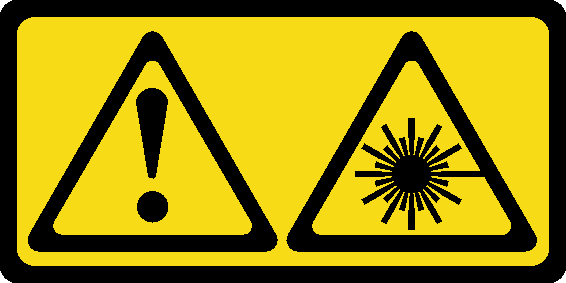
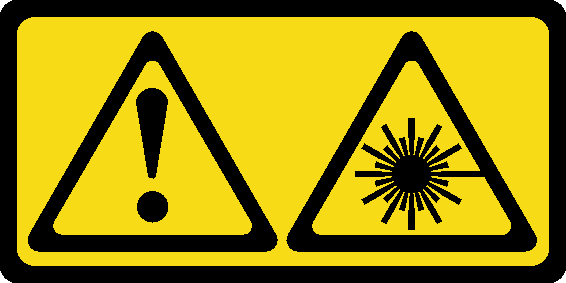
注意
この製品には、クラス 1M のレーザーが含まれています。光学機器を直接覗き込まないでください。
S008
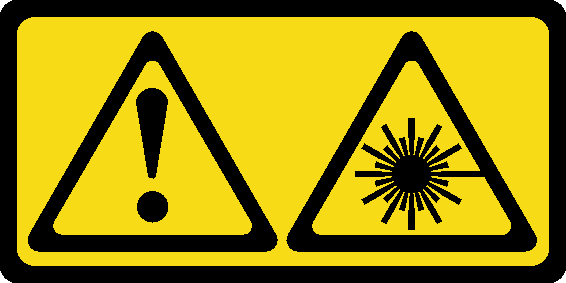
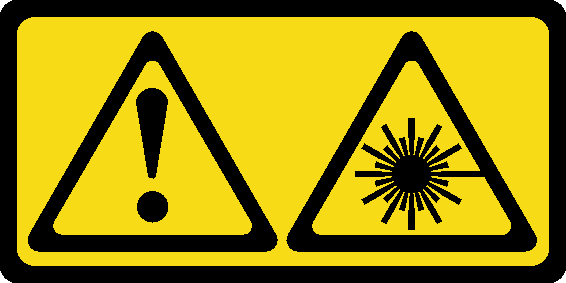
危険
危険
一部のレーザー製品には、クラス 3A またはクラス 3B のレーザー・ダイオードが組み込まれています。次のことに注意してください。
カバーを開くとレーザー光線の照射があります。光線を見つめたり、光学装置を用いて直接見たり、光線を直接浴びることは避けてください。
光学式ドライブを取り付ける前に:
- M.2 ドライブが存在する場合は、次の手順に従って光学式ドライブとテープ・ドライブを取り付けてください。
M.2 ドライブを取り付けたら、SATA ポート 7 を未接続のままにします。
光学式ドライブを上部メディア・ベイのベイ 1 に取り付けます。
バックアップ・ドライブ (RDX または LTO テープ) を下部のメディア・ベイのベイ 0 に取り付けます。
光学式ドライブを SATA ポート 6 を接続します。
RDX ドライブが取り付けられている場合は、RDX ドライブに付属のケーブルを使用して、M.2 ドライブに隣接する内部 USB ポートにドライブを接続します (USB テープ・ドライブのケーブル配線を参照)。
LTO テープ・ドライブが取り付けられている場合は、SAS HBA を使用可能な PCIe スロットに取り付け、LTO テープ・ドライブに付属のケーブルを使用してドライブをアダプターに接続します (SAS テープ・ドライブのケーブル配線を参照)。
サーバー外側の塗装されていない金属面に、新しい光学式ドライブが入った帯電防止パッケージを触れさせてから、光学式ドライブをパッケージから取り出し、静電気防止板の上に置きます。
光学式ドライブを取り付けるには、以下のステップを実行します。
デモ・ビデオ
フィードバックを送る